Често заборављате важне задатке? Ако поседујете Мац, постоји корисна апликација која може помоћи: Аппле-ови сопствени подсетници. Ово Мац апликација једноставна за коришћење омогућава вам да брзо и лако уносите подсетнике, означавате друге људе и још много тога.
Садржај
- Корак 1: Подсетници основе
- Корак 2: Делите листу
- Корак 3: Додатно прилагођавање
- Корак 4: Користите Сири-ине паметне предлоге
- Корак 5: Организујте своје подсетнике
МацОС Биг Сур доноси бројна побољшања у апликацији, али не морате да користите најновији Аппле Мац оперативни систем да бисте започели. У овом чланку ћемо показати да морате да почнете да користите Подсетнике и да користите његове алате да бисте остали на правом путу.
Препоручени видео снимци
Корак 1: Подсетници основе

Најједноставније речено, апликација Подсетници је веома једноставна за коришћење. У доњем левом углу кликните Додај листу, унесите име, а затим притисните Ретурн. Двапут кликните на икону у боји лево од назива листе, а затим кликните Уредити када пређете мишем преко иконе са леве стране и можете променити њену боју.
На новој листи или кликните на + у горњем десном углу или било где у главном прозору (где пише „Без подсетника“) да бисте креирали нови подсетник. Откуцајте текст на који желите да вас подсети (као што је „Изнеси смеће”), а затим додајте датум и време. То можете да урадите помоћу обезбеђених дугмади, али Подсетници ће разумети и ако унесете нешто попут „Изнеси смеће сутра у 18:00“.
Ако желите да преместите подсетник на другу листу, једноставно га превуците и отпустите. Када завршите са подсетником, кликните на круг поред његовог наслова да бисте га означили као готово.
коначно, Биг Сур омогућава вам да додате емотиконе у своје подсетнике и листе. Да бисте то урадили, кликните Уредити > Емоџи и симболи и изаберите опцију када куцате.
Корак 2: Делите листу
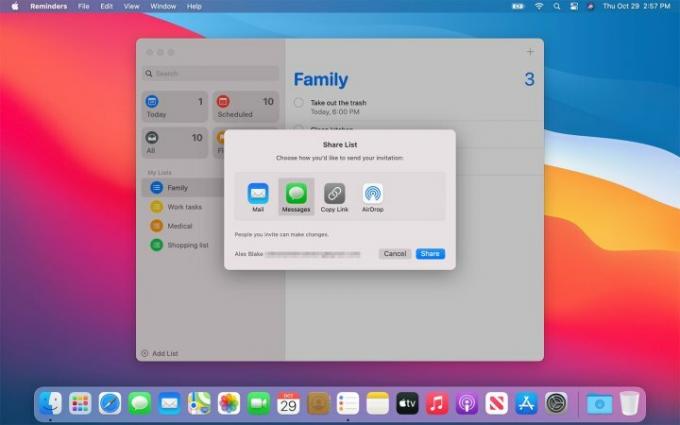
Можда ћете желети да укључите друге људе на листу подсетника како би и они били упозорени када подсетник дође. Да бисте поделили листу, задржите показивач миша преко једне на левој бочној траци и видећете икону контакта (мала силуета унутар круга). Кликните на ово, изаберите метод дељења, кликните на Дели, а затим унесите податке о примаоцу.
Када поделите листу, можете доделити подсетнике особи са којом је она подељена. Кликните на дугме „и“ поред подсетника и изаберите особу у одељку Додели за.
Корак 3: Додатно прилагођавање

Дугме „и“ садржи друге корисне алате. Означите На локацији поље за потврду и унесите место на које ћете бити упозорени када стигнете тамо, или означите Када шаљете поруку особи поље за потврду и унесите име да би вам подсетник био послат када им пошаљете поруку.
Испод овога је опција да се подсетник понавља, било сваког дана, недеље, месеца или године, или према прилагођеном распореду. Ако одаберете да се подсетник понови, можете да изаберете и датум када ће се понављање завршити.
Коначно, такође можете поставити приоритет за подсетник (низак, средњи или висок) и додати информације у облику релевантне веб адресе или слике. Ако желите да додате дуже белешке, то можете учинити под насловом подсетника у менију „и“.
Корак 4: Користите Сири-ине паметне предлоге

Сири није само Аппле-ов гласовни асистент – он такође покреће многе паметније функције вашег Мац-а. То је случај и са подсетницима. Сири ће покупити речи које користите када куцате подсетник (као што је „вечерас“ или „подне“) и додати информације на основу њих.
Ново у МацОС Биг Сур-у је Сири-ова способност да користи информације из Апликација Маил да обавести своје предлоге Подсетника. На пример, ако сте били у редовном контакту са неким у Маил-у, а затим укуцали његово име у подсетник, Подсетници ће га предложити као контакт за додавање.
Слично томе, Сири може да предложи датуме, локације и време за подсетнике на основу претходних задатака које сте креирали, штедећи вам време и труд у процесу.
Корак 5: Организујте своје подсетнике
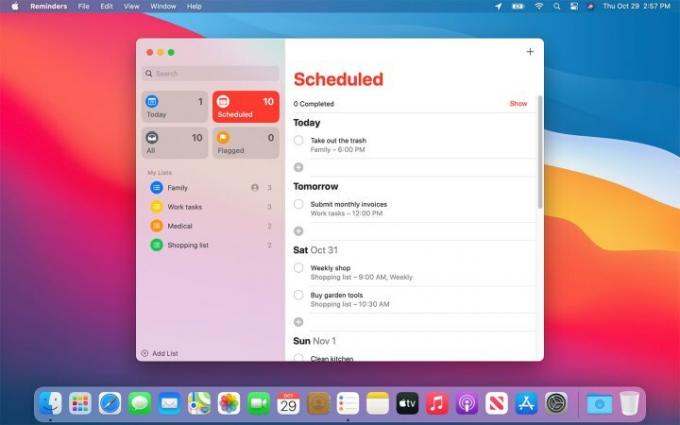
Постоји неколико начина на које можете да организујете своје подсетнике и да их одржавате уредни и уредни.
Први је да направите групу листе. Када направите две или више листа, кликните Филе > Нова група. Тренутно изабрана листа ће бити додата у групу, а ви можете додати још листа тако што ћете их превући и отпустити на своје место. Ово је користан начин да се неповезане листе одвоје – можете да креирате групу за породичне листе и једну за личне листе, на пример.
Подсетници превазилазе једноставне групе користећи паметне листе. То су листе које се попуњавају на основу одређених критеријума. Подразумевани у Подсетницима су Данас, Заказано, Означено и Све. Данашњи је користан да видите шта имате на тањиру без потребе да кликнете на све своје засебне листе, на пример.
МацОС Биг Сур додаје неколико малих алата који помажу у управљању овим паметним листама. Сада их можете преуредити на бочној траци у кориснији изглед или сакрити паметне листе које вам нису потребне.
Препоруке уредника
- Аппле је управо дао Мац играчима велики разлог да буду узбуђени
- Има сјајних вести ако желите да купите Аппле-ов 15-инчни МацБоок Аир
- Овај критични подвиг би могао дозволити хакерима да заобиђу одбрану вашег Мац-а
- Да ли је мацОС сигурнији од Виндовс-а? Овај извештај о малверу има одговор
- Овај Мац малвер може украсти податке о вашој кредитној картици за неколико секунди
Надоградите свој животни стилДигитални трендови помажу читаоцима да прате убрзани свет технологије са свим најновијим вестима, забавним рецензијама производа, проницљивим уводницима и јединственим кратким прегледима.




